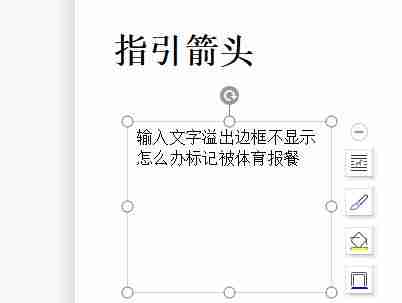在 wps 软件中,用户可能会遇到文本框输入文字后溢出边框的问题。为了解决这一问题,本文将提供详细的解决方法。php小编鱼仔将引导大家了解导致溢出问题的原因,并逐步讲解如何调整文本框设置、运用换行符以及使用其他技巧来解决文字溢出问题。本文旨在帮助用户充分利用 wps 软件的文本框功能,确保清晰有效地呈现重要文字内容。
1、用户在电脑桌面上打开wps软件,并来到文档编辑页面上来插入文本框。
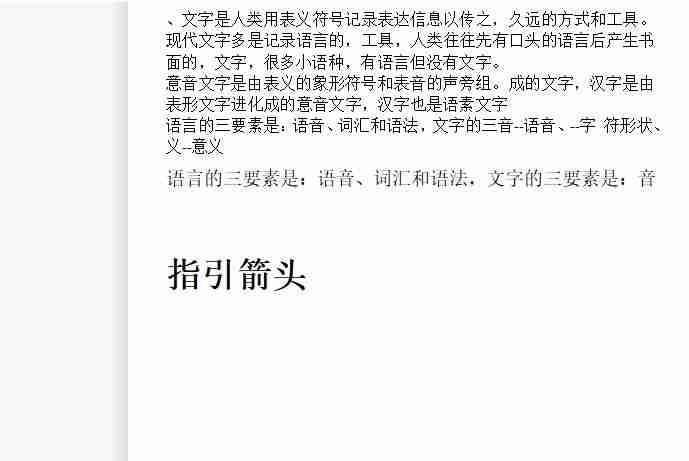
2、在页面上方的菜单栏中点击插入选项,将会显示出相关的功能选项,用户选择其中的文本框选项。
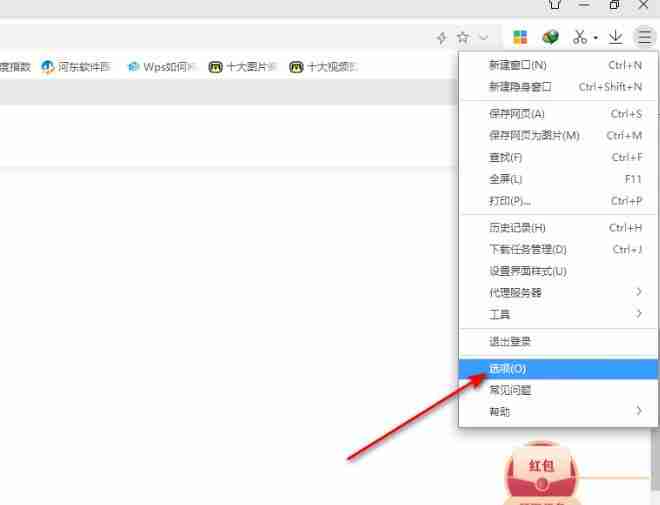
3、这时将会弹出下拉框,用户选择其中的横向选项来在页面上进行绘制。
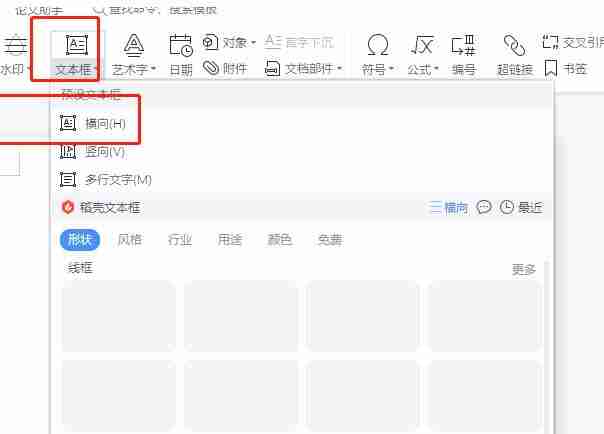
4、在页面上画出合适大小的文本框后,输入文本信息,会出现文字溢出文本框并隐藏的情况。
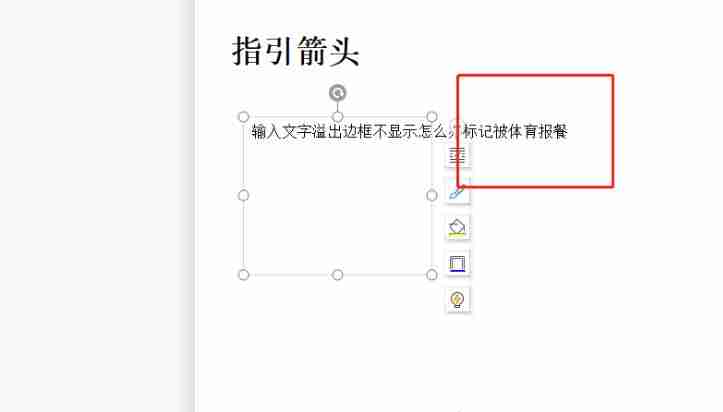
5、点击文本框弹出右键菜单,在显示出来的选项卡中,用户选择其中设置对象格式选项。
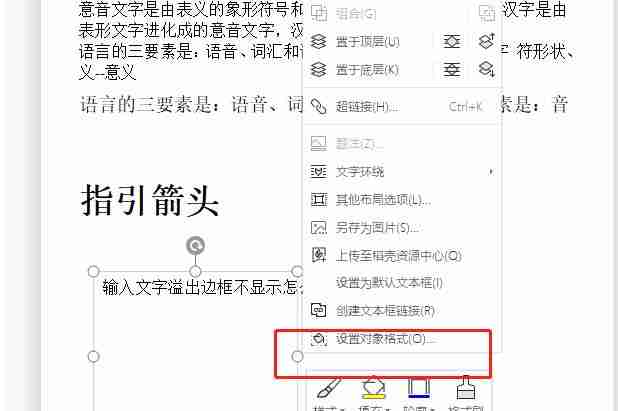
6、在页面右侧会弹出属性窗口,用户将选项卡切换到文本选项卡上。
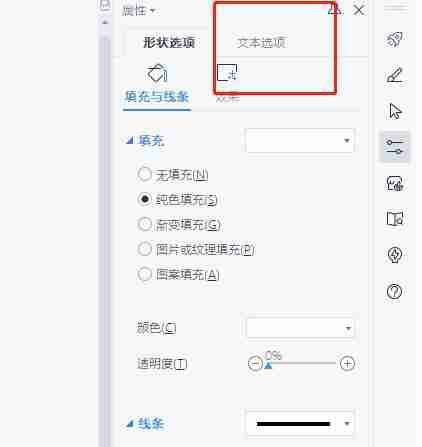
7、接着在显示出来的功能选项中,用户切换到文本框板块中并勾选下方形状中文字自动换行选项。
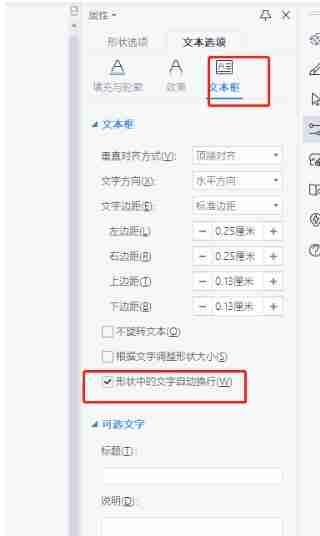
8、用户在完成上述操作后,就会发现文本框中溢出的文字会自动换行显示出来。